Uma caixa de correio compartilhada no Outlook é uma caixa postal separada que muitos usuários em uma organização podem usar para enviar e receber e-mails. A Caixa de Correio Compartilhada permite que todos os usuários aprovados acessem a mesma para programar e visualizar os itens. Neste artigo, discutirei os melhores métodos para resolver o erro da caixa de correio compartilhada do Outlook que não está atualizando.
Então vamos começar!
Parte 1: Informações básicas sobre a caixa de correio compartilhada do Outlook
Nesta parte, fornecerei informações básicas sobre a caixa de correio compartilhada do Outlook. Então, vamos ver.
1. Introdução sobre o que é a caixa de correio compartilhada do Outlook
Na maioria das vezes, as caixas de correio compartilhadas são usadas para se comunicar com os clientes porque vários usuários podem rastrear e responder às perguntas. Após ser adicionado pelo administrador como membro da Caixa de Correio Compartilhada, um usuário pode adicionar uma Caixa de Correio Compartilhada.
2. Por que a caixa de correio compartilhada não está atualizando
O problema da pasta compartilhada do Outlook que não está atualizando pode ter diversos motivos principais. Confira uma lista de alguns deles:
Motivo 1: Os usuários podem enfrentar o erro como resultado do arquivo OST corrompido.
Motivo 2: O tamanho do arquivo pode ser um motivo da lentidão na atualização do arquivo OST.
Motivo 3: Quando os usuários desativam o recurso de atualização automática.
Motivo 4: Se as conexões do Outlook com o Exchange Server forem perdidas.
Motivo 5: Se os usuários sofrerem uma interrupção durante a sincronização.
Estas são as causas do erro de atualização automática da caixa de correio compartilhada do Outlook. Vamos aprender mais sobre como corrigir o problema.
Parte 2: Como corrigir a caixa de correio compartilhada do Outlook que não está atualizando?
Os métodos para resolver o problema de atualização da caixa de correio compartilhada do Outlook são fornecidos nesta parte. Siga os passos explicados em cada método de forma exata.
#Método 1: Verifique o status do servidor
O primeiro método para resolver o erro da caixa de correio compartilhada do Outlook que não está atualizando automaticamente é verificar o status do servidor. Isso ocorre porque os servidores do Exchange podem ocasionalmente cair devido a manutenção ou backups agendados. Uma conexão de rede ruim também pode impedir que o Outlook atualize a caixa de correio compartilhada com o Exchange Server. Portanto, reconecte-se à sua rede Wi-Fi e abra um navegador da Web para resolver isso.
Verifique o aplicativo da Web do Outlook (OWA) para ver se o servidor está funcionando. Se você puder acessar sua conta do Outlook por meio do OWA, isso significa que o servidor está funcionando. E há um problema com seu sistema, o aplicativo Outlook ou o arquivo de dados do Outlook, ou seja, OST.
Verifique se o Outlook está tendo problemas para sincronizar a caixa de correio compartilhada com o Exchange Server. Para fazer isso, verifique suas configurações de antivírus e firewall.
#Método 2: Caixa de correio compartilhada com sincronização automática no Outlook
O próximo método para corrigir o erro da caixa de correio compartilhada não atualizando no Outlook é através da sincronização automática do Outlook. Aqui estão os passos para fazer isso:
Passo 1: Navegue na guia Arquivo até a guia Opções no aplicativo Outlook baseado em seu sistema.

Passo 2: Selecione a guia Avançado no assistente de opções do Outlook e marque a opção Enviar imediatamente quando conectado.

Passo 3: Agora, clique no botão Enviar/Receber e habilite a opção Enviar/Receber Automaticamente ao Sair.

Passo 4: Em seguida, escolha o botão Fechar.
Novamente Reinicie o aplicativo Outlook. Verifique se o erro de atualização da caixa de correio compartilhada do Outlook foi resolvido ou não.

#Método 3: Sincronize manualmente a caixa de correio compartilhada
Para que a caixa de correio compartilhada do Outlook seja atualizada, você pode sincronizar manualmente. Estes são os passos:
Passo 1: Selecione a guia "Enviar/Receber" no Outlook.
Passo 2: Depois disso, selecione "Atualizar Pasta".
Isso atualizará as pastas e sincronizará a caixa de correio compartilhada do usuário com o Exchange Server.
No entanto, essa é apenas uma correção de curto prazo e talvez seja necessário repetir esse processo com frequência para atualizar a caixa de correio compartilhada manualmente.
#Método 4: Reconecte a caixa de correio compartilhada
Outra dica para corrigir o erro da caixa de correio compartilhada não atualizando no Outlook é reconectar a caixa de correio compartilhada. Para fazer isso, feche o Outlook. E então siga os seguintes passos:
Passo 1: Para abrir o Painel de Controle, pressione Windows + R e digite Painel de Controle.

Passo 2: A janela de configuração de e-mail será exibida.

Passo 3: Selecione Contas de e-mail no menu.

Passo 4: Escolha seu perfil do Outlook na lista de contas de e-mail. Em seguida, clique na opção Alterar.

Passo 5: Clique em Mais Configurações na seguinte página de Configurações do Servidor.

Passo 6: Selecione a caixa de correio compartilhada.
E clique em Remover na guia Avançado.

Passo 7: Repita os passos 1 a 5 para reconectar a caixa de correio compartilhada.
Em seguida, selecione sua caixa de correio compartilhada na guia 'Avançado' e clique em Adicionar para reconectá-la.
Verifique se essa ação corrigiu o problema.
#Método 5: Desative o download do cache de pastas compartilhadas
O problema da caixa de correio compartilhada que não está atualizando no Outlook também pode ser resolvido desativando o download de cache de pastas compartilhadas. Portanto, siga os passos abaixo para desativar o download de cache de pasta compartilhada.
Passo 1: Abra a versão para desktop do Outlook no computador local e selecione a guia Arquivo.
Passo 2: Selecione o ícone de Configuração da Conta. Em seguida, selecione Configurações da Conta.

Passo 3: Clique em Configurações após escolher Arquivos de Dados no assistente de Configuração de Conta.
Passo 4: Depois, selecione a guia 'Avançado' e desmarque a caixa ao lado de Download de Pastas Compartilhadas.
Passo 5: Em seguida, clique nos botões Aplicar e, então, Ok.
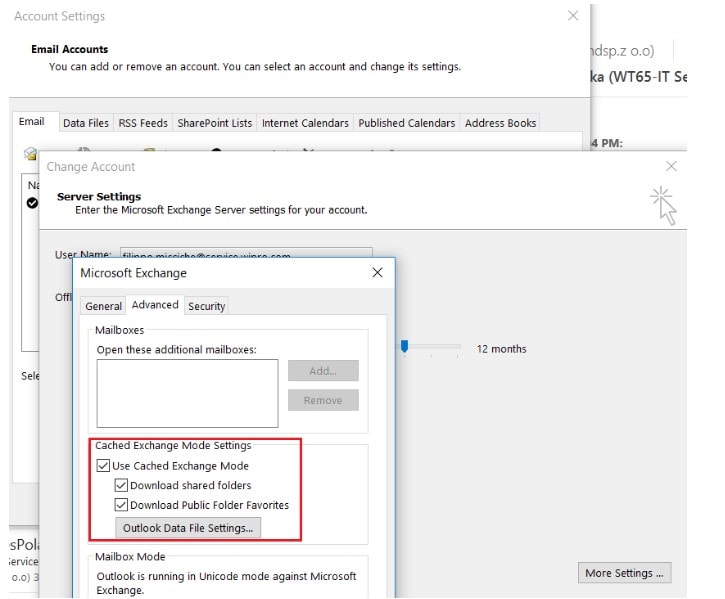
#Método 6: Recrie o arquivo OST
Por último, para resolver o problema de atualização da caixa de correio compartilhada, você pode recriar ou reconstruir o arquivo OST. Estes são os passos:
Passo 1: Abra o programa Outlook localmente. Em seguida, selecione a guia Arquivo.
Passo 2: Selecione o menu Configurações da Conta na caixa Configurações da Conta para continuar.

Passo 3: Em seguida, selecione o arquivo OST clicando na guia Arquivos de Dados.
Passo 4: Crie um backup do arquivo OST clicando primeiro no botão Abrir Local do Arquivo.
Passo 5: Exclua o arquivo OST. E, em seguida, saia do programa Outlook.
Reinicie o programa do Outlook agora para resolver o problema de atualização da caixa de correio compartilhada do Outlook.
Bônus: Como corrigir arquivos PST ou OST que não abrem no Outlook?
Quando seus arquivos PST ou OST do Outlook não abrem, isso significa que seus arquivos PST/OST estão corrompidos. Portanto, para corrigir esses arquivos do Outlook, tenho uma dica para você. Use o Wondershare Repairit for Email.

O Wondershare Repairit for Email é uma solução completa de reparo. Este software repara arquivos PST/OST corrompidos em todos os cenários de corrupção de e-mail. Além disso, os cenários de corrupção de e-mail podem variar de ataques de vírus a setores defeituosos e falhas no disco rígido. Este software restaura e repara e-mails excluídos de qualquer tamanho.
Também usei este software de reparo para recuperar meus arquivos importantes do Outlook que foram excluídos por um longo tempo. Portanto, é minha recomendação pessoal usar este software. E se você quer saber como usá-lo, então vamos ver.

-
Repare arquivos PST e OST danificados no Outlook em todos os cenários de corrupção de e-mail, como falhas no disco rígido e setores defeituosos, ataques de vírus e cavalo de troia, corrupção e mau funcionamento do Outlook, procedimento de desligamento incorreto, etc.
-
Restaure e-mails do Outlook excluídos por muito tempo e extraia as mensagens de e-mail, pastas, calendários e outros em segundos.
-
Repare e-mails corrompidos e restaure e-mails excluídos com uma taxa de sucesso muito alta.
-
Repare múltiplos e-mails sem limites de tamanho e suporte para pré-visualizar todos eles antes de salvar.
-
Compatível com Windows 7/8/8.1/10/11, Windows Server 2012/2016/2019 e MacOS X 10.11 ~ MacOS 12 (Monterey).
O Repairit for Email pode reparar seu arquivo PST/OST em três passos simples, não importa o quanto tenha sido danificado.
Vamos dar uma olhada mais de perto nos passos em detalhes.
O Wondershare Repairit for Email pode ser baixado e instalado. Em seguida, para saber como usá-lo para reparar seu arquivo PST corrompido, conclua os seguintes passos:
Passo 1: Identifique e adicione os arquivos PST corrompidos.
Abra o programa de reparo de e-mail da Wondershare. Selecione a opção "Selecionar Arquivo" para adicionar os arquivos PST corrompidos.

Após selecionar os arquivos do local desejado, clique no botão "Reparar". Você pode inserir um único endereço de e-mail ou uma lista de endereços.

Passo 2: Repare os e-mails adicionais.
O Repairit for Email irá reparar e-mails corrompidos em tempo real.

Passo 3: Examine e salve os e-mails reparados
O Repairit permite pré-visualizar os dados reparados da caixa de correio do Outlook após a conclusão do processo de reparo. Escolha o que deseja salvar, depois clique no botão "Salvar" para salvar os arquivos PST reparados em seu computador.

Conclusão:
Isso é tudo! Apresentei o procedimento passo a passo para resolver o erro da caixa de correio compartilhada do Outlook que não está atualizando. Se o método acima falhar, você pode tentar o método alternativo, que é um software profissional.
Quando ocorre um erro devido a um arquivo PST corrompido ou danificado, procurar ajuda profissional é a melhor maneira de resolver o problema. Essa ajuda profissional é o Wondershare Repairit for Email.


